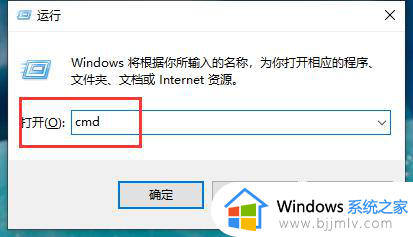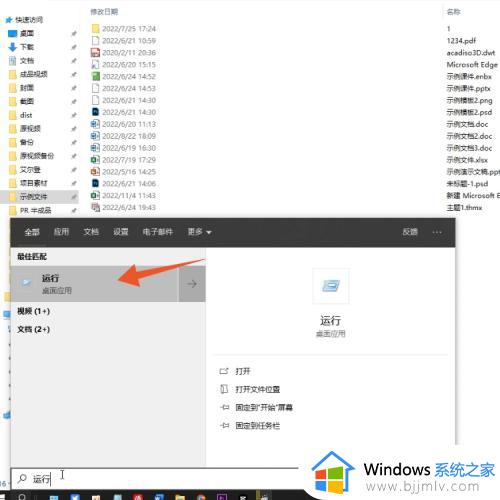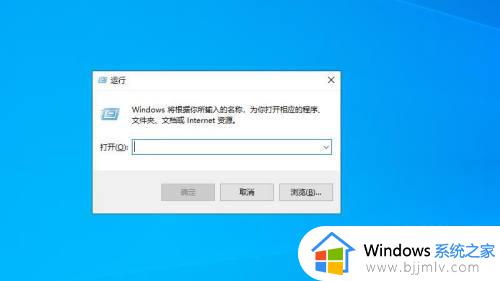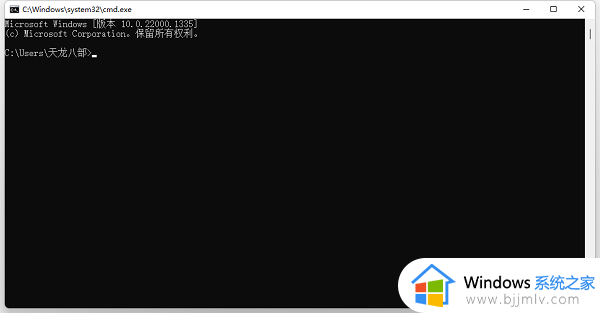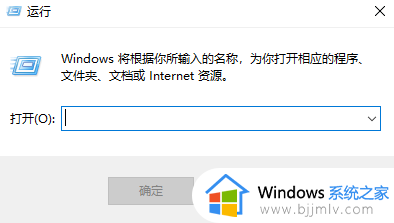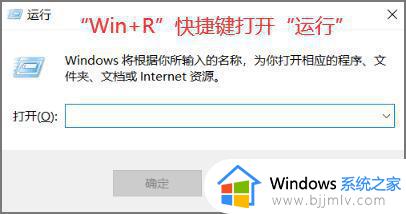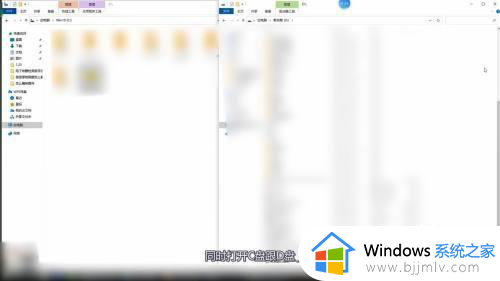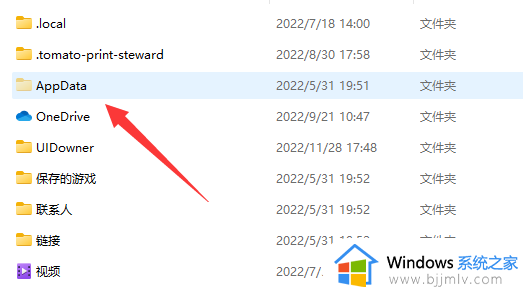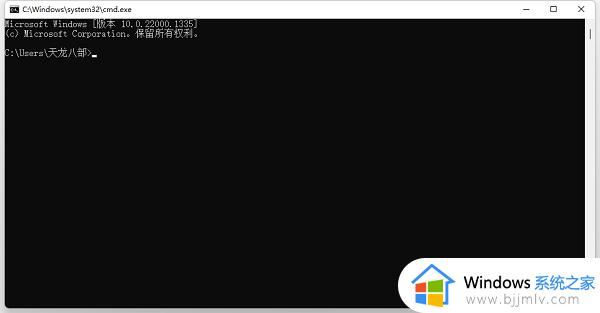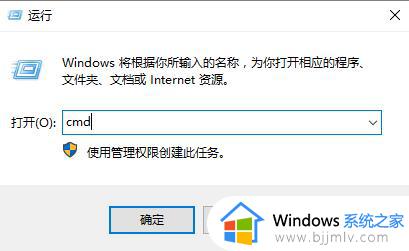cmd切换到d盘的步骤 cmd命令如何切换到D盘
更新时间:2024-04-04 16:00:32作者:qiaoyun
我们要进入D盘的时候,一般是需要打开磁盘管理然后再进入到D盘,可能有部分人觉得这样有点麻烦,那么也可以用cmd命令提示符来快速切换到D盘中,可能有很多人还不懂cmd切换到D盘如何操作吧,带着大家的这个问题,本文这就教大家详细的操作方法,大家可以跟着一起来看看。
方法如下:
1、点击运行
进入windows系统后打开搜索选项,搜索并点击运行。
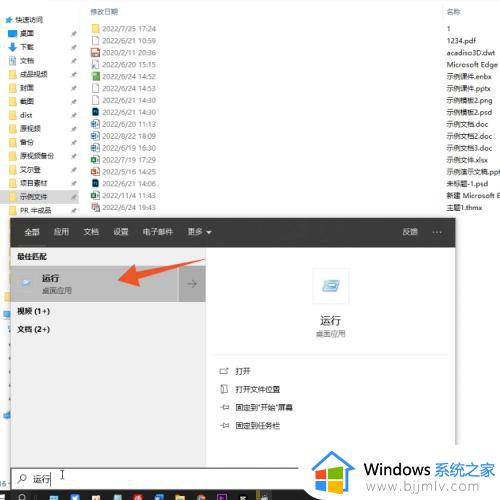
2、打开CMD窗口
在运行窗口输入CMD后按下回车键进入CMD命令窗口。
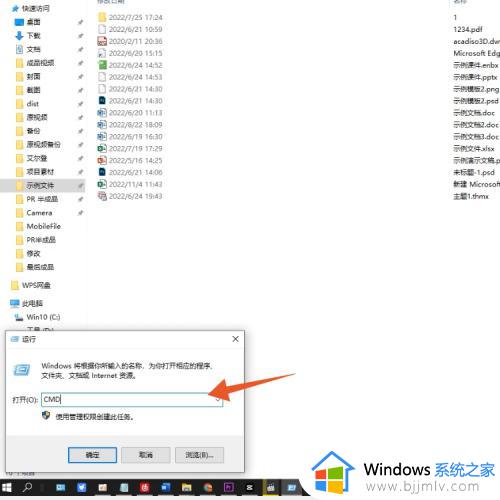
3、进入盘符选择命令行
在命令窗口中输入CD后回车,此时进入盘符选择命令行(默认是C盘)。
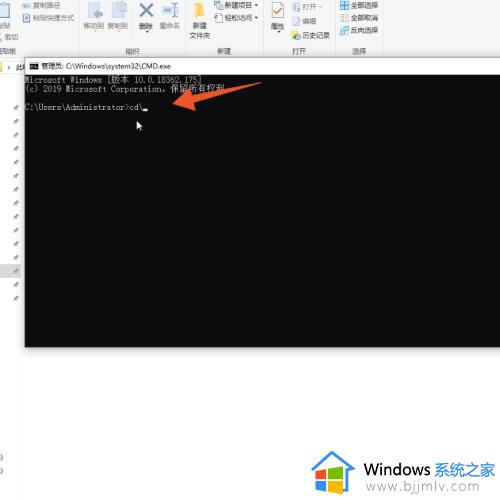
4、选择盘符
接着输入命令D:后按下回车键就能切换到D盘了。

上述给大家介绍的就是cmd命令如何切换到D盘的详细内容,大可以学习上述方法步骤来进行切换就可以了,希望帮助到大家。